CAD旋轉圖形的方法有多少種呢,這里給大家介紹一種快速方法,其實我們可以利用對齊命令快速旋轉,大家可以參考下列的步驟。
CAD怎么旋轉圖形?有時候,我們需要對一個圖形進行旋轉,而只有參照物,沒有角度,可以利用角度標注測量出角度,再進行旋轉,也可以利用對齊命令快速旋轉,在這里,主要介紹下對齊命令的使用方法。
1、要從第一張圖變成第二張圖的形式,我們利用對齊命令進行操作。
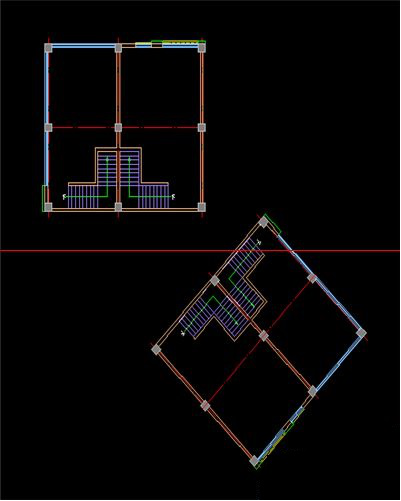
旋轉前
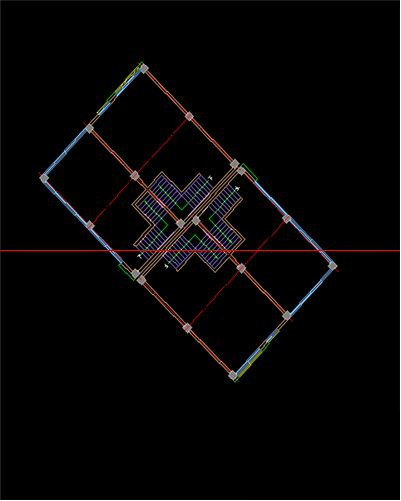
旋轉后
2、首先選擇參照圖形的一條線,進行“偏移”,偏移量為成圖后兩圖形之間的距離。

3、輸入“AL”快捷鍵,或“ALIGN”的完整命令,回車。
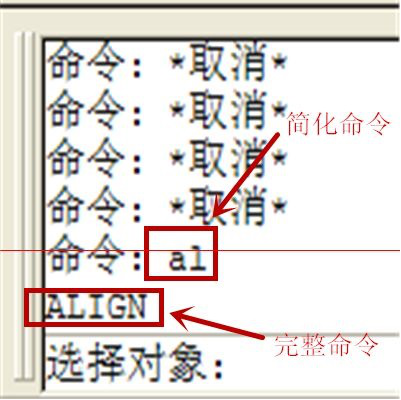
4、選擇我們要旋轉的圖形,本步驟也可以跟第三步對調。
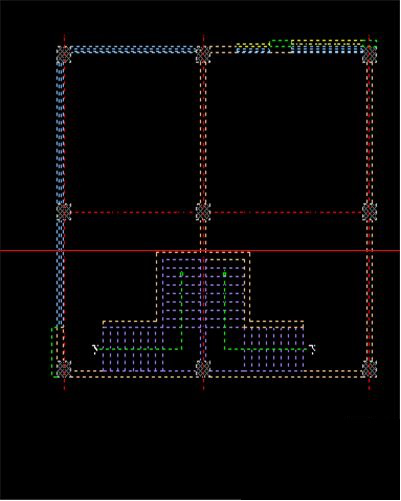
5、根據命令行的提示進行操作,先點擊要操作圖形線上的一點,再點擊參考線的一點,這是會有顯示一條白線。
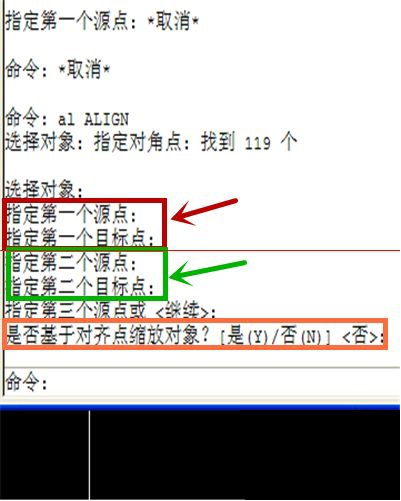

6、再根據上圖中命令行的綠色框中提示進行操作,同樣是先點擊要操作圖形線上的一點,再點擊參考線上的一點。

7、然后按“空格”,命令行會問你是否需要縮放,我們根據需要來選擇“是”或“否”,再按“空格”,那么圖形就旋轉到參考線上了,再選中移動到我們需要的位置就好了。

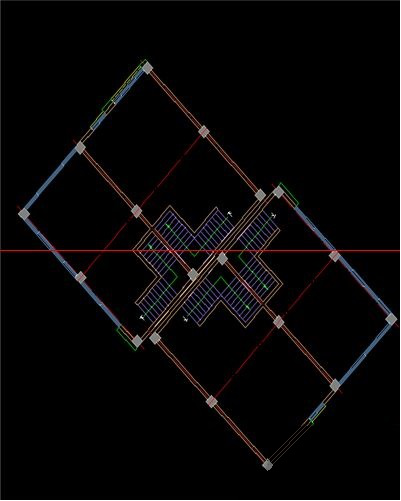
以上操作融合了多種基礎的繪圖命令和修改功能,是對一個CAD軟件使用者的總和考驗,所以大家必須全面掌握才能熟練操作。
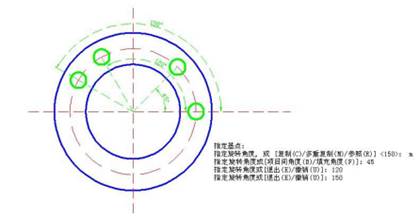
2020-06-09
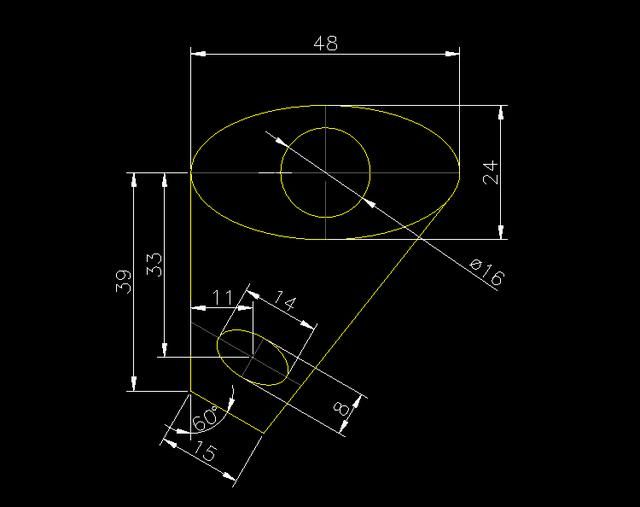
2019-11-29
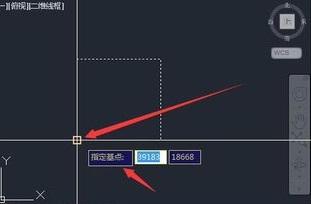
2019-11-20

2019-11-20

2019-11-15
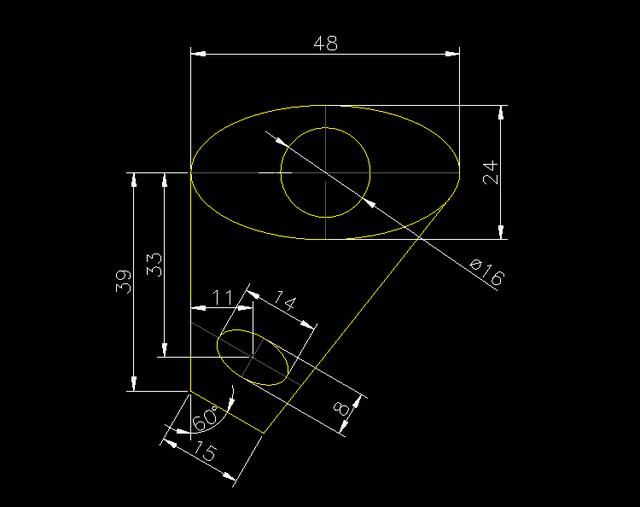
2019-11-15
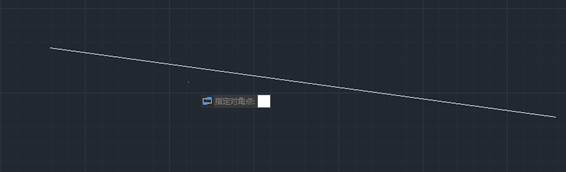
2019-11-11
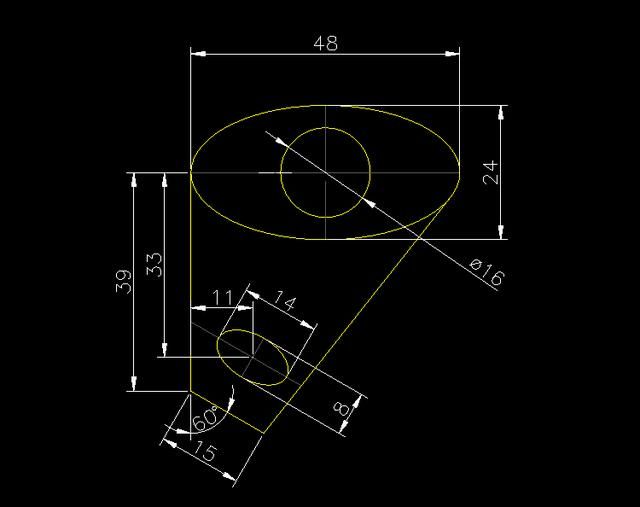
2019-10-10

2019-09-10

2019-08-23
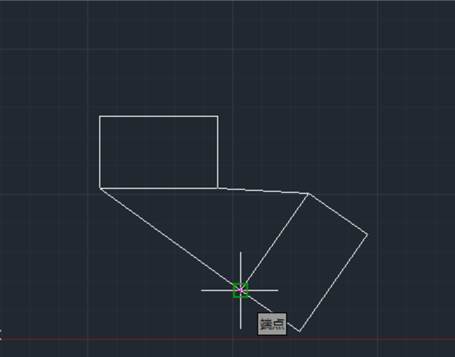
2019-08-23
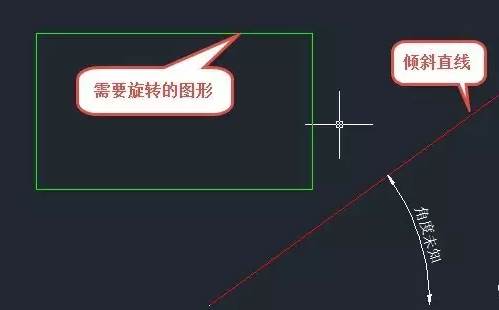
2019-07-11
